
Курсач / Курсовая работа по ТПС
.pdf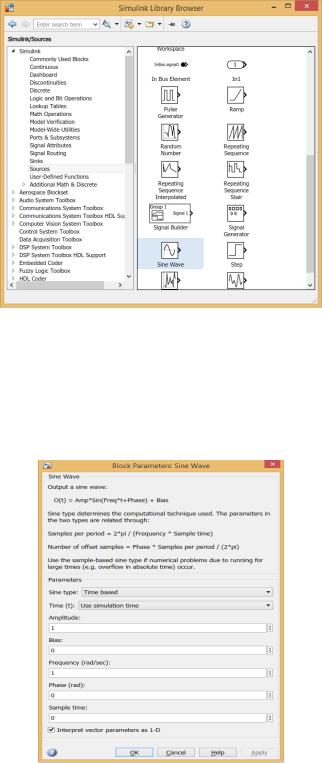
Рис. 13. Блок генератора синусоидального сигнала
Дважды щелкнув левой кнопкой мыши по изображению блока генератора откроется окно параметров сигнала генератора. Типовая настройка параметров сигнала генератора показана на рисунке 14.
Рис. 14. Окно параметров сигнала генератора
Дважды щелкнув левой кнопкой мыши по изображению блока осциллографа откроется окно, показанное на рисунке 15.
51
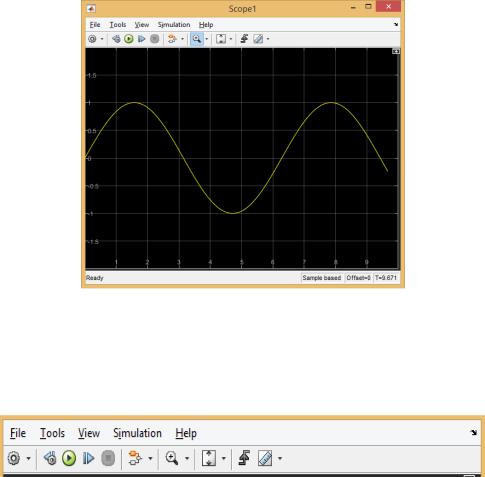
Рис15. Осциллограф Scope
Настройка окна осциллографа выполняется с помощью панели инструментов, рисунок 16.
Рис. 16. Панель инструментов блока Scope
Интуитивно понятные символы на панели инструментов и хорошо известные команды меню операционной системы Windows позволяют быстро освоить настройки осциллографа.
При нажатии кнопки Run на панели инструментов осциллографа начнется работа модели и на экране осциллографа будет изображаться график синусоидального сигнала.
52
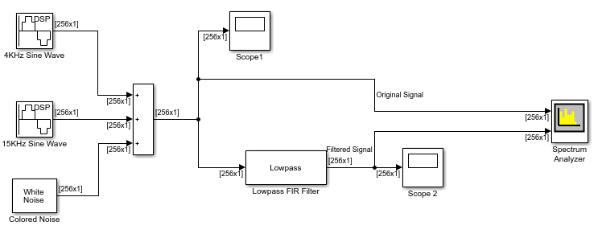
ПРИЛОЖЕНИЕ 3
Моделирование и исследование свойств смеси сигнала и помехи при ограничении спектра помехи
Цель – сформировать навыки построения имитационной модели в среде Simulink, приобрести опыт исследования характеристик случайного процесса на имитационной модели.
Порядок построения модели
Создать новый файл модели используя кнопку Simulink на панели инструментов. Собрать схему, приведенную на рисунке 17.
Для этого, в библиотеке Simulink Library Browser открыть раздел DSP System Toolbox, в подразделе «Sources – источники сигналов» дважды выбрать блок «Sine Wave – генератор синусоидального сигнала», рисунок 18. Дважды щелкнув левой кнопкой мыши по изображению одного из блоков активировать окно параметры блока, в котором установить параметры сигнала, показанные на рисунке
19.
Рис. 17. Структурная схема модели
53
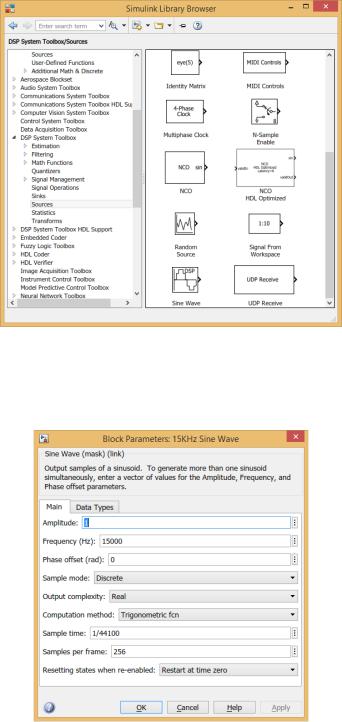
Рис. 18. Окно обозревателя с набором блоков в подразделе Sources
раздела DSP System Toolbox
Рис. 19. Параметры сигнала первого генератора синусоидального сигнала Повторить установки параметров сигнала во втором блоке Sine Wave, изме-
нив только значение частоты: установить 4000 Гц, рисунок 20.
54
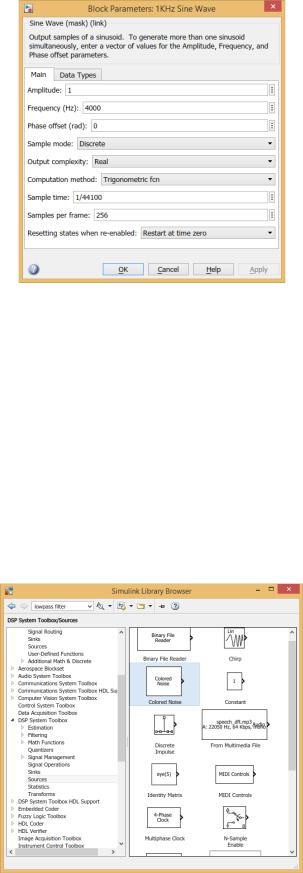
Рис. 20. Параметры сигнала второго генератора синусоидального сигнала Как видно из рисунков 19, 20 сигналы являются дискретными, частота дис-
кретизации сигналов равна 44100 Гц, интервал дискретизации – 1/44100 с, число отсчетов на интервале дискретизации 256, амплитуда сигнала 1В, начальная фаза равна нулю.
Далее, в подразделе Sources раздела DSP System Toolbox выбрать блок «Color Noise - источник цветного шума», рисунок 21. Двойным щелчком левой кнопки мыши по изображению блока активировать окно параметров блока и установить параметры, приведенные на рисунке 22. Блок формирует случайный процесс с нулевым средним и среднеквадратическим отклонением, равным единице.
Рис. 21. Блок «Color Noise - источник цветного шума»
55

Рис. 22. Параметры блока цветного шума
В разделе «Math Operations – математические операции» библиотеки Simulink Library Browser выбрать блок суммирования (Add), рисунок 23 и перенести его в окно модели.
Рис. 23. Блок Add в разделе Math Operations – математические операции
Дважды щелкнув левой кнопкой мыши по изображению блока вызвать окно параметров блока суммирования. Так как источников сигналов в модели три, а в стандартном блоке суммирования два входа, нужно в строке «list of signs – список знаков» окна параметров поставить еще один знак «+» - их в строке должно быть три, рисунок 24.
56
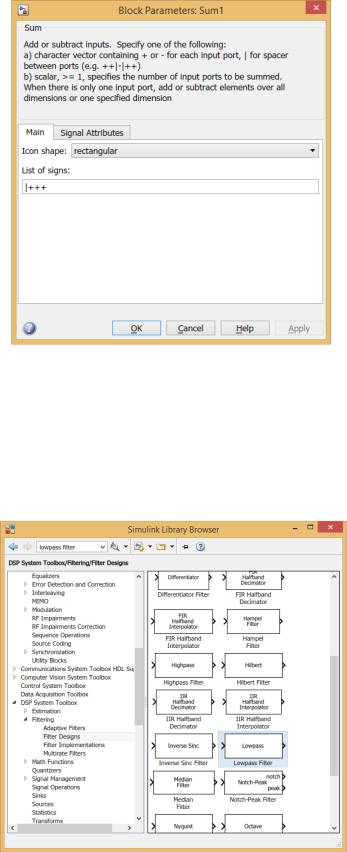
Рис. 24. Установка параметров блока суммирования
Затем, в разделе DSP System Toolbox библиотеки Simulink Library Browser
выбрать подраздел «Filter Designs - проектирование фильтров» и в нем «Lowpass filter – низкочастотный фильтр», рисунок 25, и перенести его в окно модели. Это цифровой фильтр с конечной импульсной характеристикой (FIR filter).
Рис. 25. Блок низкочастотного фильтра Дважды щелкнув левой кнопкой мыши по изображению блока фильтра от-
крыть окно параметров и установить в нем параметры, приведенные на рисунке 26: частота среза фильтра (passband edge frequency) – 7000 Гц; граничная частота
57
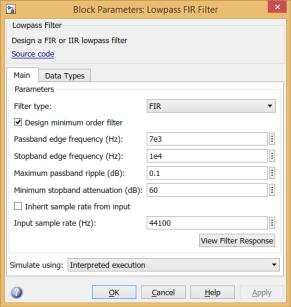
полосы пропускания (stopband edge frequency) – 10000 Гц; максимальная неравномерность полосы пропускания (maximum passband ripple) - 0.1 дБ; максимальное затухание в полосе задерживания (maximum stopband attenuation) – 60 дБ; входная частота дискретизации (input sample rate) – 44100 Гц.
Рис. 26. Окно параметров цифрового низкочастотного фильтра Для наблюдения формы смеси двух гармонических сигналов и аддитивной
помехи на выходе сумматора и на выходе низкочастотного фильтра в разделе «Sinks – приемники сигналов» выбрать блок «Scope – осциллограф» и дважды перетащить блок в созданное окно. Выполнить настройку параметров осциллографов.
Для наблюдения спектров сигнала, помехи и характеристики затухания низкочастотного фильтра выбрать в разделе DSP System Toolbox библиотеки Simulink Library Browser подраздел «Sinks - приемники сигналов» и в нем «Spectrum Analyzer – анализатор спектра», рисунок 27, и перетащить его в окно модели. Настройка параметров анализатора не требуется.
58
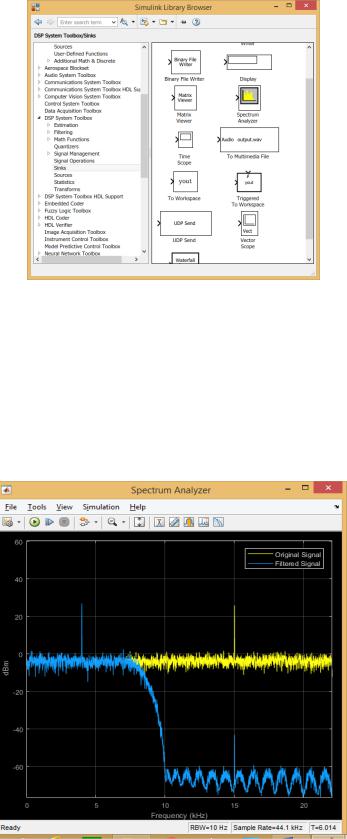
Рис. 27. Блок Spectrum Analyzer – анализатор спектра Соединить блоки модели так, как показано на рисунке 17. Запустить модель
(смотри Приложение 2), через три-пять секунд анализатор спектра выдаст график спектра. Если модель собрана правильно, то на экране анализатора появится график, показанный на рисунке 28. По оси абсцисс графика отложена частота в кГц, по оси ординат – затухание в дБм.
Рис. 28. График спектров сигналов, помехи и характеристика затухания фильтра
На графике четко видны два пика на частотах 4 и 15 кГц, соответствующие
59

спектрам гармонических сигналов на фоне равномерного спектра белого шума, формируемого генератором Color Noise. Синим цветом показаны спектры сигналов и помехи на выходе фильтра нижних частот: в полосе пропускания и в полосе задерживания, а также характеристика затухания фильтра. Желтым цветом показаны спектры сигналов и помехи, поступающие с выхода сумматора на второй вход анализатора спектра минуя фильтр нижних частот. Следует отметить, что общим для спектров, поступающих на входы анализатора, является диапазон частот порядка 8,0 кГц. И на графике эти спектры должны быть показаны и желтым и синим цветом, но этот участок спектра отображается только синим цветом.
Из графика видно, что граничная частота полосы пропускания фильтра соответствует заданной – 10 кГц, начиная с этой частоты затухание фильтра в полосе задерживания составляет - 60 дБм и менее, что также соответствует установленному значению, рисунок 26.
Убедившись в правильности работы модели можно приступить к выполнению работы.
Порядок выполнения работы
1.Сохранить график спектров сигналов, белого шума и характеристики затухания фильтра, полученные при проверке модели.
2.Дополнить модель двумя осциллографами, как показано на рисунке .
3.Открыть окно параметров блока цветного шума и щелкнуть левой кнопкой мыши на указатель справа от слова white в строке Noise color (цвет шума). В выпадающем окне появятся названия цветов шума, рисунок 29.
Рис. 29. Цвета шума в выпадающем окне блока параметров цветного шума 4. Выбрать следующий цвет шума - розовый, запустить модель, сохранить график спектров сигналов, розового шума и характеристики затухания фильтра,
осциллограммы сигналов и помехи.
60
